
という人のために、Amazonアソシエイトの登録方法を紹介します。
Amazonは多くの人が利用していて“Amazonブランド”という信頼性もあるので、初心者も挑戦しやすいアフィリエイトです。
登録は難しくないのでサクッと登録を済ませてしましましょう。
Amazonアソシエイトとは
Amazonアソシエイトとは、Amazonの商品を自分のサイトやブログ紹介して、売れた時に価格の数%が紹介料として支払われるプログラムのことです。
↓他のツールなどを使えば、楽天の商品と合わせてこんな風に紹介したりできます。(リンクの作成方法はAmazonアソシエイトでテキストリンクと画像リンクを作る方法で紹介してます。)
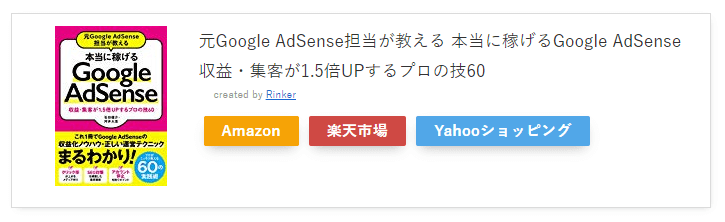
Amazonアソシエイトは、
- アカウントの作成は無料
- 料率は最大10%(商品によって異なる)
- 報酬の受け取りが500円~
などのポイントがあります。以下で少し詳しく紹介します。
紹介料率は商品によって異なる

表を見てみると、商品によって料率に差がありますね。サービスの種類によっては報酬が発生しないものもあります。
しかし商品リンクをクリックしてからの有効期限が24時間で、24時間以内だったら他の買い物をしても、その分も報酬が発生します。

報酬の受け取り方法が選べる
報酬の受け取り方法が「Amazonギフト券」と「現金振り込み」の2種類から選べます。
| 最低支払額 | 振込手数料 | |
| Amazonギフト券 | 500円 | なし |
| 現金振り込み | 5000円 | 300円 |
500円から支払いをしてくれるのは初心者には嬉しいですよね。しかも振込手数料も発生しません。
現金振り込みは5000円~とハードルが上がり手数料もかかるので、報酬がそんなに多くなければギフト券で受け取りの方がお得ですね。

ちなみに楽天やYahoo!ショッピングも一緒に紹介するならもしもアフィリエイトというアフィリエイトサービスを使うのがおすすめです。最低振込額も低く、3つのショップがまとめて使えます。
Amazonアソシエイトに登録する手順

まずはAmazonアソシエイトのトップページにアクセスし、右上の「無料アカウントを作成する」をクリックします。
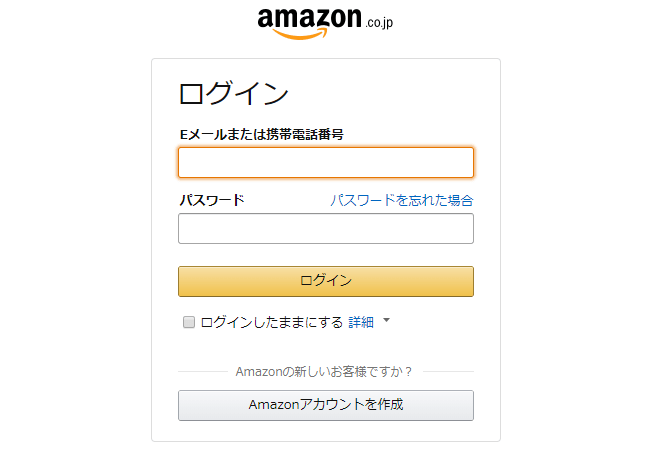
Amazonのアカウントを持っている人はそれを使いましょう。メールアドレスとパスワードを入力してログインします。
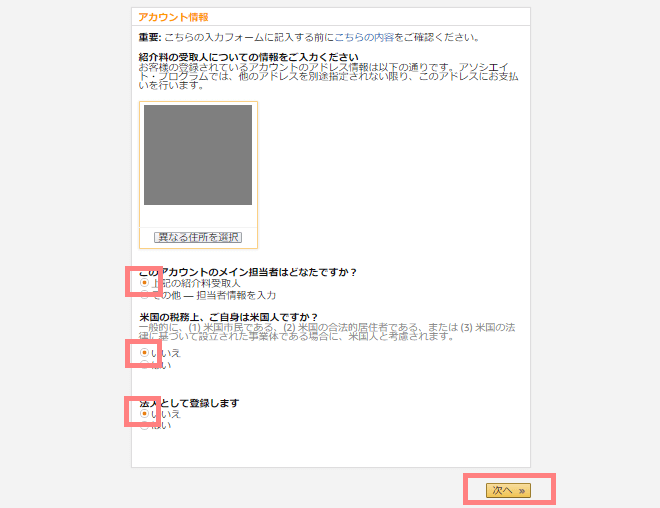
アカウント情報を入力します。自分の住所があっているかを確認したら、下の3つの項目にチェックを入れます。
個人で始める人は以下の通りに進めて下さい。
- このアカウントのメイン担当者はどなたですか?:上記の紹介料受取人
- 米国の税務上、ご自身は米国人ですか?:米国人でなければ「いいえ」
- 法人として登録します:個人なので「いいえ」
終わったら左下の「次へ」をクリックします。
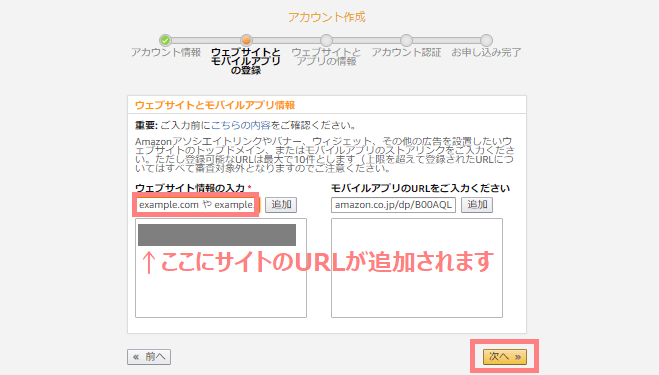
ここで自分のサイトを登録します。「ウェブサイト情報の入力」の下に、自分のサイトのURLを入力します。
右の「追加」をクリックすると下の白枠に追加されます。間違いなければ左下の「次へ」をクリックしましょう。

サイト情報入力していきます。
- ID:アフィリエイトリンクに表示されるものになります。適当に決めておきましょう。
- サイトの紹介:下に書いてある例文を参考に書けばOKです。
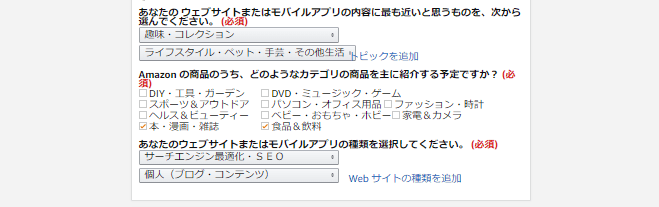
サイトの種類など選びにくいこともありますが、それぞれ選択肢の中から一番近いものを選べば大丈夫です。
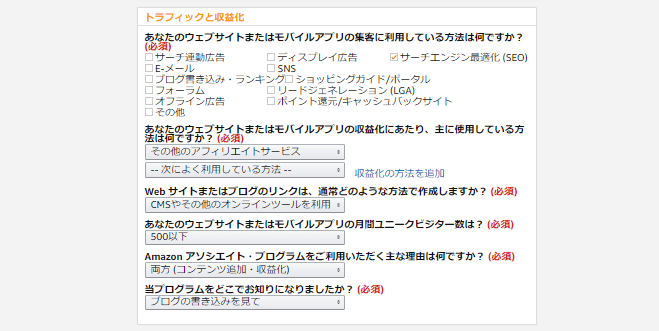
収益方法などを選択していきます。
「Web サイトまたはブログのリンクは、通常どのような方法で作成しますか?」は、普段はCMSを使っていることが多いと思うので「CMSやその他オンラインツールを利用」でOKです。
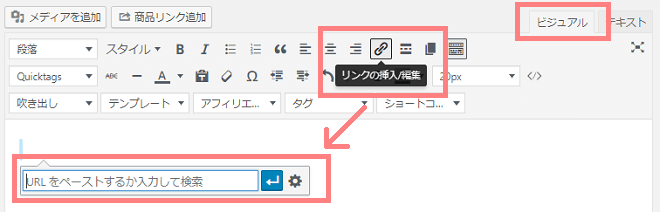
「CMS」とは例えばワードプレスだと、自分でコードを書くのではなく、ビジュアルエディタでリンクを追加するような感じのことです。
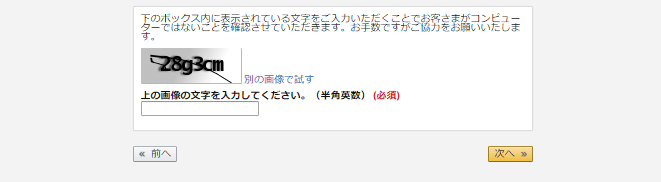
入力が終わったら認識コードを入力して「次へ」をクリックしましょう。
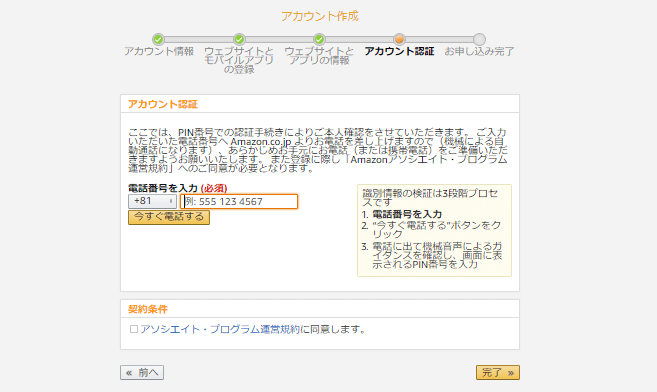
電話番号認証を行います。
自分の電話番号を入力して「今すぐ確認する」をクリックしましょう。自動音声から電話がかかってくるので、画面に表示された認証番号を入力します。

電話番号入力をスペースなしで「5551234567」というように入力したら上手くいかなかったけど、
例にある通り「555 1234 4567」とスペースを入れたらできました!
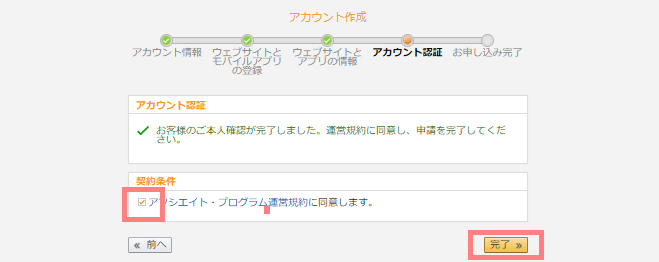
認証が終わったら、運営規約を確認しチェックをいれてから「完了」をクリックします。
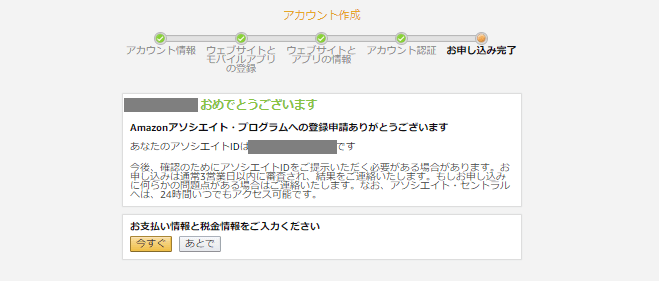
これでAmazonアソシエイトのアカウント作成が完了です。これで審査に通れば利用開始できます。
審査結果が届くまで待ちましょう。審査は当日~3日以内に届くことが多いようです。

以上がAmazonアソシエイトの登録方法でした。審査に無事通過したら、広告をサイトに貼れます。
Amazonアソシエイトの関連記事はこちらもあります。


